
Inhoud
Google heeft een update voor Google Maps uitgerold waarmee gebruikers nu vanaf hun computer een routebeschrijving naar hun iPhone kunnen verzenden. Hier is hoe te doen.
Een van de grote functies van Apple Maps is dat Mac-gebruikers de desktop-app kunnen activeren, een routebeschrijving kunnen krijgen en deze naar hun iPhone kunnen sturen. Persoonlijk was dat een van de weinige dingen waarvoor ik Apple Maps gebruikte. Elke andere keer dat ik Google Maps zou gebruiken, maar voor de desktop-naar-iPhone-instructies, was Apple Maps de enige service die deze functie eerder had.
Google is nu aan boord gesprongen met hetzelfde aanbod, waardoor iPhone-gebruikers de mogelijkheid hebben om online op hun desktop of laptop te gaan, een routebeschrijving te krijgen en ze vervolgens naar hun iPhone te sturen, dankzij de nieuwste update van de app.
Dit is zeer nuttig en kan van pas komen in verschillende situaties.Bovendien is het gewoon eenvoudiger en sneller om een routebeschrijving op een computer te krijgen, vooral als u in de webbrowser op de kaart wilt rondkijken. U kunt dit op uw iPhone doen, maar met een groter scherm, een muis en een toetsenbord is de taak veel eenvoudiger.
Zodra u echter een routebeschrijving op uw computer heeft gevonden, kunt u ze met Google Maps naar uw iPhone verzenden en van daaruit kunt u mobiel gaan en onderweg zijn. U kunt als volgt de routebeschrijving van Google Maps naar uw iPhone verzenden vanaf uw Mac of een andere computer.
Meldingen inschakelen in Google Maps
Ten eerste is het enige dat u hoeft te doen voordat deze nieuwe functie werkt, meldingen voor Google Maps inschakelen. De reden hiervoor is dat wanneer je een routebeschrijving vanaf je computer naar je iPhone verzendt, je deze via een pushmelding op je iPhone ontvangt. Daarom moeten meldingen ingeschakeld zijn. Anders werkt de functie niet.
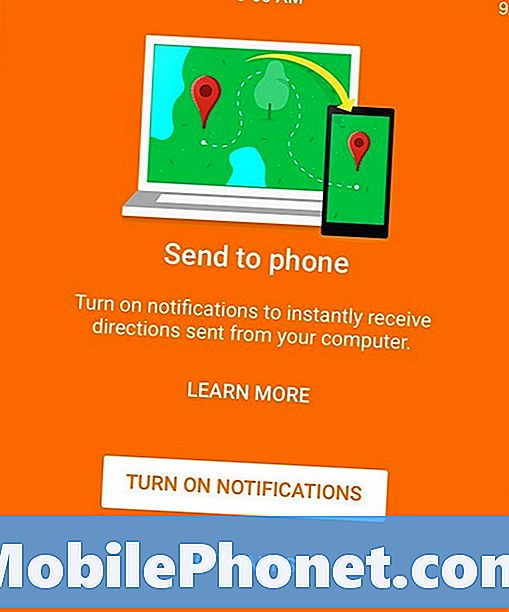
Nadat u de Google Maps-app op uw iPhone hebt geüpdatet en hebt opgestart, ziet u een bericht zoals hierboven, waarmee u snel en eenvoudig meldingen kunt inschakelen, evenals de functie voor het verzenden van aanwijzingen naar de iPhone.
Als u dat oranje scherm niet krijgt, moet u de instellingen van Google Maps op uw iPhone en in de instellingen-apps gebruiken om het in te schakelen.
Ten eerste, open de instellingen app vanaf uw startscherm en selecteer meldingen. Zoek Google Maps in de lijst en tik erop. Vanaf daar, inschakelen Meldingen toestaan en pas alle andere instellingen naar wens aan.
Ga nu terug naar de Google Maps-app en klik op de menuknop in de linkerbovenhoek van het scherm. Selecteer vervolgens instellingen en tik op meldingen. Vanaf daar, zorg ervoor dat Verzonden van bureaubladkaarten is ingeschakeld.
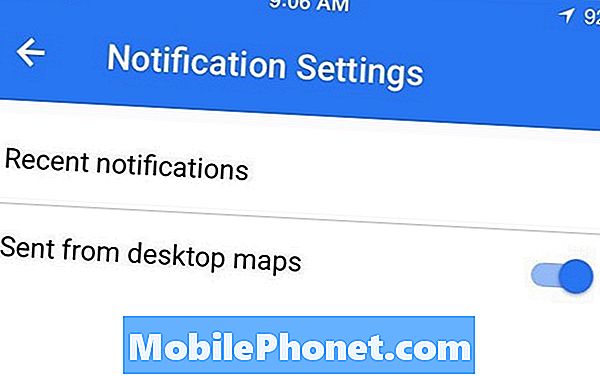
Ten slotte wilt u ervoor zorgen dat u bent ingelogd op uw Google-account in zowel de Google Maps iPhone-app als in Google Maps in de desktopwebbrowser. Op dat moment ben je klaar om te gaan.
Routebeschrijving van Google Maps naar de iPhone verzenden
Het verzenden van de routebeschrijving van je Mac naar je iPhone is net zo eenvoudig als klikken op een knop. U hoeft zelfs geen routebeschrijving te krijgen. Het enige wat je hoeft te doen is de plaats in te typen waar je naar toe gaat en zodra de informatiekaart in de linkerbovenhoek verschijnt, is er een optie die zegt Verzenden naar apparaat.

Een nieuw pop-upvenster verschijnt en uw apparaat zou in de lijst moeten verschijnen. Klik erop en u ontvangt een pushmelding van Google Maps op uw iPhone.
Van daaruit kunt u Google Maps openen en een routebeschrijving naar uw bestemming opvragen.
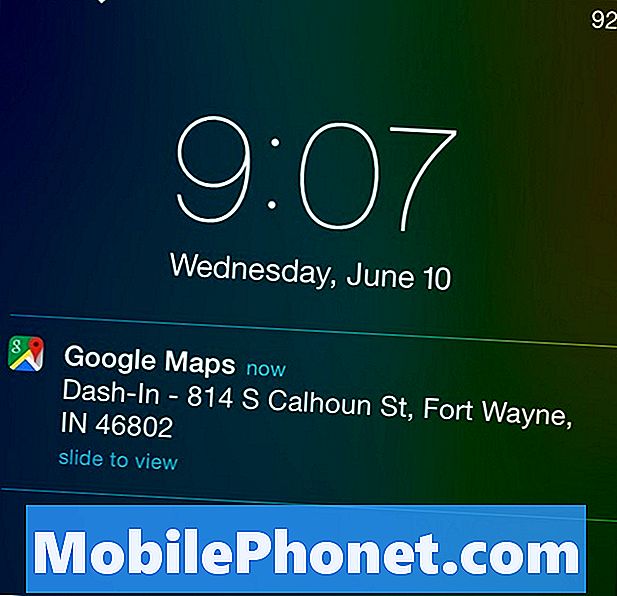
Toegegeven, Google Maps komt met Voice Search, waardoor het verrassend snel en gemakkelijk is om ergens een routebeschrijving te krijgen zonder een enkel woord in te tikken, maar als je een beetje kaartenonderzoek nodig hebt voordat je op weg gaat, rond met Google Maps op uw computer is de gemakkelijkste manier om dit te doen.
Als je eenmaal een stuk land hebt, kun je snel en gemakkelijk een routebeschrijving naar je iPhone sturen.
Nogmaals, Apple Maps heeft deze functionaliteit en het was een van de weinige redenen waarom ik toch Apple Maps gebruikte, maar nu Google Maps wordt geleverd met deze functie, zie ik geen reden om Apple Maps in de toekomst te gebruiken. Tenzij Apple de kaartgegevens aanzienlijk verhoogt voor zijn Maps-app, heb ik het gevoel dat Google Maps altijd de superieure reis-app op mijn iPhone is.
Apple gaat echter een stap verder, want iOS 9 komt met een routebeschrijving in Apple Maps, een functie die de app al geruime tijd serieus mist, en het bedrijf zal zelfs een Street View-achtige service lanceren in Apple Kaarten uiteindelijk, die deze week werd bevestigd op WWDC. Het is slechts een kwestie van tijd voordat Apple Maps een krachtpatser wordt, net als Google Maps, maar tot die tijd lijkt Google Maps de superieure service te zijn.


